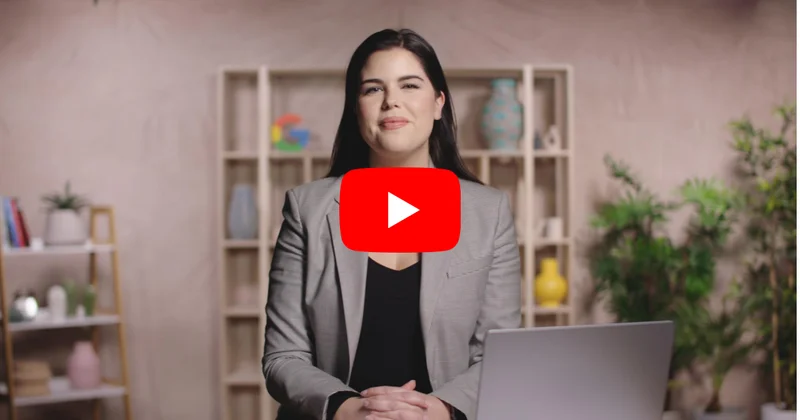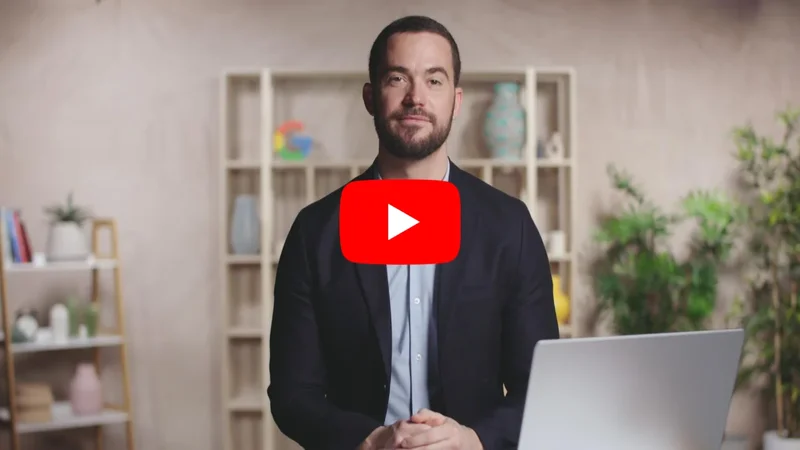Google Earth: Temukan lokasi saksi mata.

Cari tahu di mana foto diambil dan kapan foto itu diunggah.

Kenali Google Earth.

Untuk berhasil memverifikasi foto atau video yang Anda perlukan untuk mengonfirmasi tempat foto diambil, waktu foto diambil, dan orang yang mengambilnya.
Globe dunia maya interaktif, Google Earth dapat dengan cepat membantu Anda menyelesaikan langkah pertama dalam menetapkan lokasi.
Gambar-gambar berita yang muncul di media sosial sering mengandung petunjuk visual seperti gedung atau bangunan terkenal, yang akan membantu Anda menetapkan lokasi. Namun, gambar yang diambil di daerah terpencil atau pedesaan menghadirkan lebih banyak tantangan.
Untuk memulai proses verifikasi Anda, unduhlah versi terbaru Google Earth:

Bersiap untuk tinggal landas.



Setelah Anda menginstal Google Earth, hal pertama yang harus Anda lakukan adalah "terbang" ke wilayah tempat yang Anda pikir sebagai asal media tersebut. Ketik nama negara, kota, desa, atau bahkan bangunan terkenal ke Google Earth dan itu akan akan menukik tampilan satelit ke lokasi itu. Semakin spesifik Anda, semakin baik.
Misalnya Anda sedang mengerjakan sebuah kisah tentang kebakaran hutan Southern California dan menemukan foto di Twitter yang dimaksudkan untuk diambil di Los Angeles dekat Griffith Park.
Ketik Griffith Park ke dalam kotak penelusuran Google Earth Anda untuk memulai.
Google Earth akan memperbesar Anda untuk mulai mencari petunjuk.



Cari petunjuk visual.


Sekarang Anda telah menyiapkan dan menjalankan Google Earth, saatnya untuk kembali ke video atau foto Anda dan mempelajarinya dengan cermat untuk petunjuk visual yang akan membantu Anda mempersempit lokasi.
Bangunan terkenal, papan nama, bangunan khas, jalan, perubahan mendadak di ketinggian, fitur air, ruang terbuka lebar, ruang hijau... membuat daftar semua elemen yang Anda lihat di wilayah Anda. Ini juga dapat membantu untuk mencetak gambar diam atau mengambil tangkapan layar untuk dibandingkan dengan citra Google Earth.
Dalam hal ini, kami mencari area Taman Griffith yang sejajar dengan Sungai Los Angeles. Kami juga mencari jembatan penyeberangan yang melintasi jalan utama.
Gunakan penggeser untuk memperbesar hingga fitur di lanskap terlihat, lalu klik dan seret untuk menjelajahi daerah sekitarnya.


Gunakan lapisan untuk mengubah tampilan Anda.

Panel Layers di Google Earth memungkinkan Anda memilih jenis informasi apa yang ingin Anda tampilkan di penampil 3D Anda. Menekankan fitur yang berbeda dapat membantu pencarian Anda untuk menentukan lokasi.
Memilih dan membatalkan pilihan kotak centang di sebelah lapisan tertentu dapat mengaktifkan atau menonaktifkannya. Misalnya, mengaktifkan lapisan Roads akan menampilkan jalan raya utama dengan garis kuning dan jalan kecil dengan garis putih, bersama dengan nama jalan. Nonaktifkan, dan informasi ini menjadi tidak terlihat.

Tentukan lokasi Anda.



Setelah berada di lingkungan yang tepat, Anda dapat memperbesar untuk mencoba dan mencocokkan tampilan Google Earth dengan gambar berita Anda.
Klik dua kali pada titik mana saja untuk memperbesar tampilan yang lebih dekat. Gunakan panah navigasi kanan atas untuk memiringkan tampilan dan mengubah perspektif Anda.
Jika Anda memperbesar terlalu dekat, klik Exit Ground level View di pojok kanan atas layar untuk menarik kembali ke bidikan yang lebih lebar.
Setelah Anda menemukan kecocokan lokasi yang tepat, Anda dapat beralih ke metode tambahan untuk memverifikasi seperti tanggal atau penulis, jika relevan.



Periksa data gambar.

Semua gambar digital mengandung data EXIF; informasi yang dikumpulkan oleh perangkat pada titik penangkapan, seperti waktu, tanggal, koordinat lintang, dan bujur. Memasukkan koordinat ini ke Google Earth akan membawa Anda langsung ke tempat foto itu diambil.
Namun, sebagian besar jaringan sosial dan aplikasi perpesanan menghapus data EXIF, jadi selalu minta sumber sumber untuk mengirimi Anda gambar asli melalui email agar Anda dapat mengekstrak data EXIF sendiri. Ada banyak alat yang dapat Anda gunakan untuk tugas ini, termasuk yang ini: http://regex.info/exif.cgi
Untuk mempelajari lebih lanjut tentang menggunakan Google Earth untuk verifikasi, amati studi kasus ini dari Draf Pertama ini.
Untuk melihat rangkaian lengkap tutorial Google Earth, klik di sini.

-
-
Memahami Pendapatan Iklan Langsung dan Terprogram
PelajaranMenjual iklan, menetapkan harga, mengajukan penawaran kepada pengiklan, dan menyampaikan hasilnya -